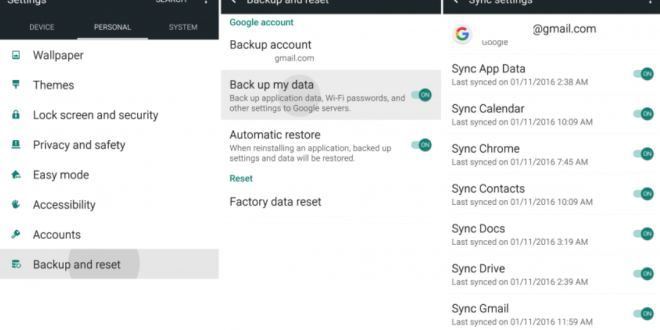Cara Backup Data Android Dengan Mudah dan Aman – Ketika kita memegang ponsel Android kita, kita membawa sejuta kenangan, informasi pribadi, dan sejarah hidup dalam genggaman kita.
Namun, apakah Anda pernah berpikir tentang apa yang akan terjadi jika ponsel Anda rusak, hilang, atau terkena serangan malware? Apakah data berharga Anda akan hilang selamanya? Itu adalah pertanyaan yang menakutkan.
Inilah mengapa backup data Android menjadi penting. Ini adalah tindakan pencegahan yang cerdas untuk melindungi semua yang Anda simpan di dalam perangkat Anda.
Backup tidak hanya berarti Anda akan memiliki cadangan data untuk menggantikan yang hilang, tetapi juga memberikan Anda ketenangan pikiran.
Artikel ini akan membimbing Anda melalui proses cara backup data Android dengan mudah dan aman.
Kami akan menjelaskan berbagai metode, termasuk penggunaan Google Drive, cadangan manual, penggunaan aplikasi pihak ketiga, dan bahkan cadangan ke komputer.
Kami juga akan membahas pentingnya mengenkripsi cadangan Anda untuk melindungi privasi Anda.
Tidak peduli seberapa berharga data Anda, langkah-langkah yang kami bagikan di sini akan memastikan bahwa Anda siap menghadapi segala situasi darurat.
Kita akan menjelajahi cara mengembalikan data jika perlu dan memberikan tips keamanan tambahan untuk menjaga cadangan Anda tetap aman.
Jadi, mari kita mulai dengan langkah pertama dalam menjaga data Android Anda tetap aman dan terlindungi.
Pentingnya Backup Data Android
Data pada ponselmu adalah harta berharga. Sebelum kita melangkah lebih jauh, mari kita pahami mengapa backup data Android itu penting.
Google Drive: Penyelamat Utama
Data di ponsel Android kita berisi begitu banyak kenangan dan informasi penting. Oleh karena itu, sangat penting untuk memahami cara backup data Android dengan baik dan aman. Salah satu alat terbaik yang dapat Anda gunakan untuk tujuan ini adalah Google Drive.
1. Aktifkan Sinkronisasi
Google Drive adalah teman terbaik Anda dalam menjaga data tetap aman. Langkah pertama yang harus Anda lakukan adalah mengaktifkan sinkronisasi data dengan Google Drive. Dengan cara ini, data penting Anda akan terus terbackup secara otomatis.
Aktifkan sinkronisasi dengan mengikuti langkah-langkah berikut:
- Buka pengaturan di ponsel Anda.
- Pilih opsi “Akun” atau “Akun dan Sinkronisasi”, tergantung pada versi Android Anda.
- Pilih akun Google Anda.
- Aktifkan opsi “Drive” atau “Penyimpanan Google” untuk mengaktifkan sinkronisasi.
Sekarang, setiap kali Anda melakukan perubahan atau menambahkan data baru di ponsel Anda, itu akan secara otomatis terbackup ke Google Drive.
2. Atur Cadangan Otomatis
Google Drive tidak hanya mengizinkan sinkronisasi data, tetapi juga memungkinkan Anda untuk mengatur cadangan otomatis untuk berbagai jenis data, seperti foto, video, dan aplikasi. Ini adalah cara efisien untuk memastikan bahwa semua data Anda terlindungi dengan baik dan menghemat waktu serta usaha Anda.
Untuk mengatur cadangan otomatis di Google Drive:
- Buka aplikasi Google Drive di ponsel Anda.
- Ketuk ikon garis tiga di sudut kiri atas untuk membuka menu.
- Pilih “Pengaturan”.
- Pilih “Cadangan”.
- Di sini, Anda dapat mengaktifkan atau menonaktifkan jenis data yang ingin Anda cadangkan secara otomatis.
Pastikan Anda mengaktifkan opsi yang sesuai dengan preferensi Anda. Dengan ini, Anda dapat yakin bahwa data penting Anda akan selalu terlindungi tanpa harus repot membuat cadangan secara manual.
Cadangan Manual
Meskipun Google Drive adalah alat yang sangat berguna, tidak ada salahnya untuk memiliki cadangan tambahan. Ini adalah langkah-langkah untuk cadangan manual data Anda.
1. Cadangan Foto dan Video
Selain Google Drive, Anda juga dapat melakukan cadangan manual foto dan video ke komputer atau media penyimpanan eksternal. Langkah ini sangat penting jika Anda memiliki koleksi foto dan video yang sangat berharga yang tidak ingin hilang.
Cara melakukan cadangan foto dan video:
- Sambungkan ponsel Anda ke komputer menggunakan kabel USB.
- Buka perangkat penyimpanan eksternal atau komputer Anda.
- Salin file foto dan video dari ponsel Anda ke penyimpanan eksternal atau komputer.
Pastikan Anda secara teratur melakukan cadangan file foto dan video Anda agar tidak kehilangan momen berharga.
2. Cadangkan Kontak
Kontak di ponsel Anda adalah harta karun informasi. Untuk melindunginya, Anda dapat melakukan cadangan kontak Anda di tempat yang aman, seperti akun Google atau menggunakan aplikasi pihak ketiga yang terpercaya.
Cadangkan kontak ke akun Google:
- Buka pengaturan ponsel Anda.
- Pilih opsi “Akun” atau “Akun dan Sinkronisasi”.
- Pilih akun Google Anda.
- Pastikan opsi “Kontak” diaktifkan.
Dengan cara ini, kontak Anda akan secara otomatis disinkronkan dengan akun Google Anda dan dapat diakses dari mana saja.
Cadangan Pesan
Pesan teks dan pesan WhatsApp adalah komunikasi penting yang sering berisi informasi berharga. Pastikan Anda memiliki cadangan untuk melindungi percakapan Anda.
1. Cadangan Pesan Teks
Untuk cadangkan pesan teks Anda:
- Buka aplikasi pesan teks di ponsel Anda.
- Buka menu pengaturan aplikasi tersebut.
- Cari opsi “Cadangan” atau “Arsip”.
- Aktifkan cadangan otomatis jika tersedia.
Dengan melakukan ini, pesan teks Anda akan terbackup secara otomatis ke penyimpanan Anda.
2. Cadangkan WhatsApp
WhatsApp memiliki fitur cadangan yang memungkinkan Anda menyimpan riwayat percakapan Anda ke Google Drive. Untuk mengaktifkannya:
- Buka aplikasi WhatsApp di ponsel Anda.
- Buka menu pengaturan dengan mengetuk ikon tiga titik di sudut kanan atas.
- Pilih “Chat” dan kemudian “Cadangan chat”.
- Atur frekuensi cadangan sesuai preferensi Anda dan pilih akun Google Drive Anda.
Dengan cara ini, pesan WhatsApp Anda akan terlindungi dengan baik dan dapat diambil kembali jika diperlukan.
Aplikasi Backup Pihak Ketiga
Selain langkah-langkah di atas, Anda juga dapat menggunakan aplikasi pihak ketiga untuk cadangkan data Android Anda.
1. Pilih Aplikasi yang Tepat
Ada banyak aplikasi pihak ketiga yang tersedia di Google Play Store yang dapat membantu Anda dengan cadangan data Android. Pastikan Anda memilih aplikasi yang memiliki reputasi baik dan ulasan positif dari pengguna.
2. Cadangkan Data Secara Teratur
Setelah Anda memilih aplikasi yang tepat, pastikan untuk mengatur jadwal cadangan yang teratur. Dengan cara ini, data Anda akan selalu up to date dan aman.
Cadangan ke Komputer
1. Kabel USB
Salah satu cara yang sederhana namun efektif untuk melakukan cadangan data Android Anda adalah dengan menggunakan kabel USB. Dengan menghubungkan ponsel Anda ke komputer, Anda dapat dengan mudah mentransfer data secara manual. Meskipun ini adalah metode yang lebih tradisional, namun masih sangat berguna.
Langkah-langkah untuk cadangan menggunakan kabel USB:
- Sambungkan ponsel Anda ke komputer menggunakan kabel USB yang sesuai.
- Pastikan Anda memilih opsi “Transfer File” atau “Transfer Media” pada ponsel Anda.
- Buka folder ponsel Anda di komputer dan salin file yang ingin Anda cadangkan ke komputer Anda.
Metode ini adalah cara cepat dan efisien untuk menyimpan salinan data Anda di komputer Anda.
2. Software Cadangan
Untuk cadangan yang lebih komprehensif dan mudah, Anda dapat menggunakan software cadangan yang dirancang khusus untuk perangkat Android Anda. Software semacam ini akan mengambil semua data Anda dan membuat cadangan secara menyeluruh.
Langkah-langkah menggunakan software cadangan:
- Cari dan unduh software cadangan yang sesuai dengan perangkat Android Anda.
- Instal dan jalankan perangkat lunak tersebut di komputer Anda.
- Sambungkan ponsel Anda ke komputer menggunakan kabel USB.
- Ikuti panduan perangkat lunak untuk memulai proses cadangan.
- Pilih jenis data yang ingin Anda cadangkan, seperti foto, video, kontak, pesan, dan lainnya.
- Tunggu hingga proses cadangan selesai.
Dengan menggunakan software cadangan, Anda dapat memastikan bahwa semua data Anda terlindungi dengan baik dan tersimpan di komputer Anda.
Enkripsi Cadangan
1. Sandikan Cadangan
Keamanan data Anda adalah prioritas utama. Pastikan untuk mengenkripsi cadangan Anda agar hanya Anda yang dapat mengaksesnya. Dengan cara ini, bahkan jika ponsel Anda jatuh ke tangan yang salah, data Anda tetap aman.
Langkah-langkah untuk mengenkripsi cadangan:
- Ketika Anda membuat cadangan menggunakan metode apapun, pastikan untuk mengaktifkan opsi enkripsi jika tersedia.
- Pilih kata sandi yang kuat dan mudah diingat, tetapi sulit ditebak oleh orang lain.
Dengan melakukan ini, Anda dapat memiliki kepastian bahwa data cadangan Anda tidak akan dapat diakses oleh pihak yang tidak berwenang.
2. Kata Sandi Kuat
Penting untuk menggunakan kata sandi yang kuat untuk melindungi data cadangan Anda. Kata sandi yang kuat harus terdiri dari kombinasi huruf besar, huruf kecil, angka, dan karakter khusus. Jangan gunakan kata sandi yang mudah ditebak seperti tanggal lahir atau kata-kata umum.
Pastikan juga untuk mengubah kata sandi secara berkala dan tidak membagikannya dengan orang lain. Dengan menggunakan kata sandi yang kuat, Anda dapat meningkatkan tingkat keamanan data cadangan Anda.
Cadangan Saat Factory Reset
Saat Anda perlu melakukan reset pabrik pada ponsel Anda, penting untuk memiliki cadangan terbaru yang dapat Anda pulihkan setelah reset. Tanpa cadangan, Anda mungkin kehilangan semua data Anda.
Langkah-langkah untuk cadangan sebelum reset pabrik:
- Pastikan Anda telah melakukan cadangan terbaru menggunakan salah satu metode yang telah dijelaskan sebelumnya.
- Simpan cadangan ini di komputer Anda atau dalam penyimpanan awan yang aman.
Dengan cara ini, setelah reset pabrik, Anda dapat dengan mudah mengembalikan data Anda dari cadangan yang telah Anda buat.
Penyimpanan yang Aman
1. Media Fisik
Selain cadangan di komputer, Anda juga dapat menyimpan salinan cadangan di media fisik seperti flash drive atau hard drive eksternal. Ini adalah langkah tambahan untuk memastikan keamanan data Anda.
Pastikan media penyimpanan fisik Anda disimpan di tempat yang aman dan terhindar dari kerusakan fisik atau kerusakan akibat cuaca.
2. Cloud Storage
Selain penyimpanan fisik, pertimbangkan juga untuk menggunakan layanan penyimpanan awan tambahan untuk cadangan ekstra. Layanan seperti Dropbox, OneDrive, atau Google Drive dapat digunakan untuk menyimpan cadangan Anda secara online.
Pastikan Anda memiliki ruang penyimpanan yang cukup untuk semua data Anda dan lakukan cadangan secara teratur ke penyimpanan awan Anda.
Uji Cadangan
Sekali dalam sebulan, sangat dianjurkan untuk menguji cadangan Anda. Dengan cara ini, Anda dapat memastikan bahwa semua data yang Anda cadangkan dapat diakses dan dipulihkan dengan baik jika diperlukan.
Langkah-langkah untuk menguji cadangan:
- Pilih beberapa file secara acak dari cadangan Anda.
- Cobalah untuk mengembalikan file-file ini ke perangkat Anda.
- Pastikan bahwa proses pemulihan berjalan lancar dan file dapat diakses dengan benar.
Dengan menguji cadangan Anda secara berkala, Anda dapat memastikan bahwa Anda selalu siap untuk menghadapi situasi darurat.
Restore Data Android
1. Pemulihan dari Google Drive
Jika ponsel Anda mengalami masalah atau Anda perlu mengganti ponsel Anda, Anda dapat dengan mudah mengembalikan data dari Google Drive.
Langkah-langkah untuk mengembalikan data dari Google Drive:
- Buka aplikasi pengaturan pada ponsel Anda.
- Pilih opsi “Sistem” atau “Cadangan”.
- Ketuk opsi “Pulihkan Data” atau “Kembalikan”.
- Pilih sumber cadangan Anda, yaitu Google Drive.
- Pilih data yang ingin Anda pulihkan, seperti aplikasi, kontak, atau pesan.
- Ikuti panduan untuk menyelesaikan proses pemulihan.
Dengan menggunakan Google Drive, Anda dapat dengan mudah mengembalikan data Anda dan melanjutkan dari titik terakhir Anda.
2. Pemulihan dari Cadangan Manual
Jika Anda telah melakukan cadangan manual ke komputer atau media penyimpanan lainnya, Anda dapat mengembalikan data dari cadangan ini jika diperlukan.
Langkah-langkah untuk mengembalikan data dari cadangan manual:
- Hubungkan perangkat Anda ke komputer.
- Buka folder cadangan Anda di komputer.
- Salin file yang ingin Anda pulihkan ke ponsel Anda.
Dengan melakukan ini, Anda dapat mengembalikan data Anda dengan cepat dan efisien.
Dengan memahami cara backup data Android dengan berbagai metode ini, Anda dapat memastikan bahwa data berharga Anda selalu terlindungi dan siap digunakan kembali jika diperlukan. Jangan abaikan langkah-langkah penting ini, karena mereka adalah penyelamat data Anda.
1. Waspadai Phishing
Ketika Anda berurusan dengan cadangan data Android, sangat penting untuk tetap waspada terhadap praktik phishing. Jangan pernah memberikan informasi cadangan Anda kepada pihak yang tidak terpercaya. Phishing adalah upaya penipuan di mana pihak jahat mencoba untuk memperoleh akses ke data Anda dengan menyamar sebagai entitas tepercaya.
Tindakan yang harus diambil:
- Pastikan bahwa Anda hanya berbagi cadangan data dengan pihak yang sah dan terpercaya.
- Hati-hati terhadap pesan atau email yang mencurigakan yang meminta informasi cadangan Anda.
- Jika Anda merasa ada sesuatu yang tidak benar, verifikasi identitas pihak yang meminta cadangan Anda sebelum memberikannya.
2. Verifikasi Cadangan
Sebelum Anda mengembalikan data dari cadangan, pastikan untuk memverifikasi keaslian cadangan tersebut. Ini adalah langkah kunci untuk memastikan bahwa Anda tidak memulihkan data yang sudah tercemar atau tidak sah.
Langkah-langkah verifikasi cadangan:
- Periksa tanda tangan digital atau ceksum cadangan untuk memastikan bahwa itu adalah cadangan yang sah.
- Jika memungkinkan, gunakan metode autentikasi tambahan seperti kata sandi atau kode verifikasi untuk mengonfirmasi keaslian cadangan.
- Pastikan Anda mendapatkan cadangan dari sumber yang tepercaya dan terverifikasi.
Backup Data Aplikasi
1. Pengaturan Aplikasi
Beberapa aplikasi Android memungkinkan Anda untuk melakukan cadangan data mereka sendiri. Ini termasuk pengaturan, preferensi, dan data penting yang terkait dengan aplikasi tersebut.
Untuk mengaktifkan cadangan data aplikasi:
- Buka aplikasi yang Anda ingin cadangkan.
- Buka menu pengaturan atau opsi cadangan aplikasi (biasanya dapat ditemukan di bagian pengaturan aplikasi).
- Aktifkan opsi cadangan atau sinkronisasi data aplikasi.
Dengan melakukan ini, Anda dapat memastikan bahwa data aplikasi Anda selalu aman dan dapat dipulihkan jika Anda perlu menginstal ulang aplikasi tersebut.
2. Kode OTP
Jika Anda menggunakan aplikasi yang memerlukan kode One-Time Password (OTP) untuk masuk atau verifikasi, pastikan Anda memiliki cadangan kode tersebut. Kode OTP ini sering digunakan sebagai lapisan keamanan tambahan untuk melindungi akun Anda.
Tindakan yang harus diambil:
- Simpan cadangan kode OTP di tempat yang aman, seperti catatan tertulis atau aplikasi penyimpanan sandi.
- Pastikan Anda memiliki akses ke kode-kode OTP tersebut jika Anda perlu memulihkan akun Anda.
Banyak Pilihan, Satu Tujuan
Terakhir, ingatlah bahwa ada banyak cara yang dapat Anda pilih untuk melakukan cadangan data Android Anda. Metode yang Anda pilih harus sesuai dengan preferensi dan kebutuhan Anda. Yang terpenting adalah memastikan bahwa Anda melakukan cadangan secara teratur dan menjaga keamanan data Anda dengan cermat.
Dengan berbagai opsi yang telah dijelaskan dalam artikel ini, Anda dapat memilih cara yang paling sesuai untuk melindungi data berharga Anda. Ingatlah bahwa cadangan data adalah langkah penting untuk menjaga informasi pribadi Anda tetap aman dan dapat diakses kembali jika diperlukan.
Kesimpulan
Mengamankan data Androidmu tidak pernah semudah ini. Dengan langkah-langkah yang tepat, kamu dapat dengan mudah dan aman melakukan cadangan data Androidmu. Jangan abaikan langkah-langkah ini, karena bisa menjadi penyelamat datamu suatu hari nanti.
 Sumber78.com Merupakan Media Teknologi yang Mempunyai visi “News of Technology”. Dengan Misi Menyediakan Informasi Terbaru Seputar Berita Teknologi.
Sumber78.com Merupakan Media Teknologi yang Mempunyai visi “News of Technology”. Dengan Misi Menyediakan Informasi Terbaru Seputar Berita Teknologi.